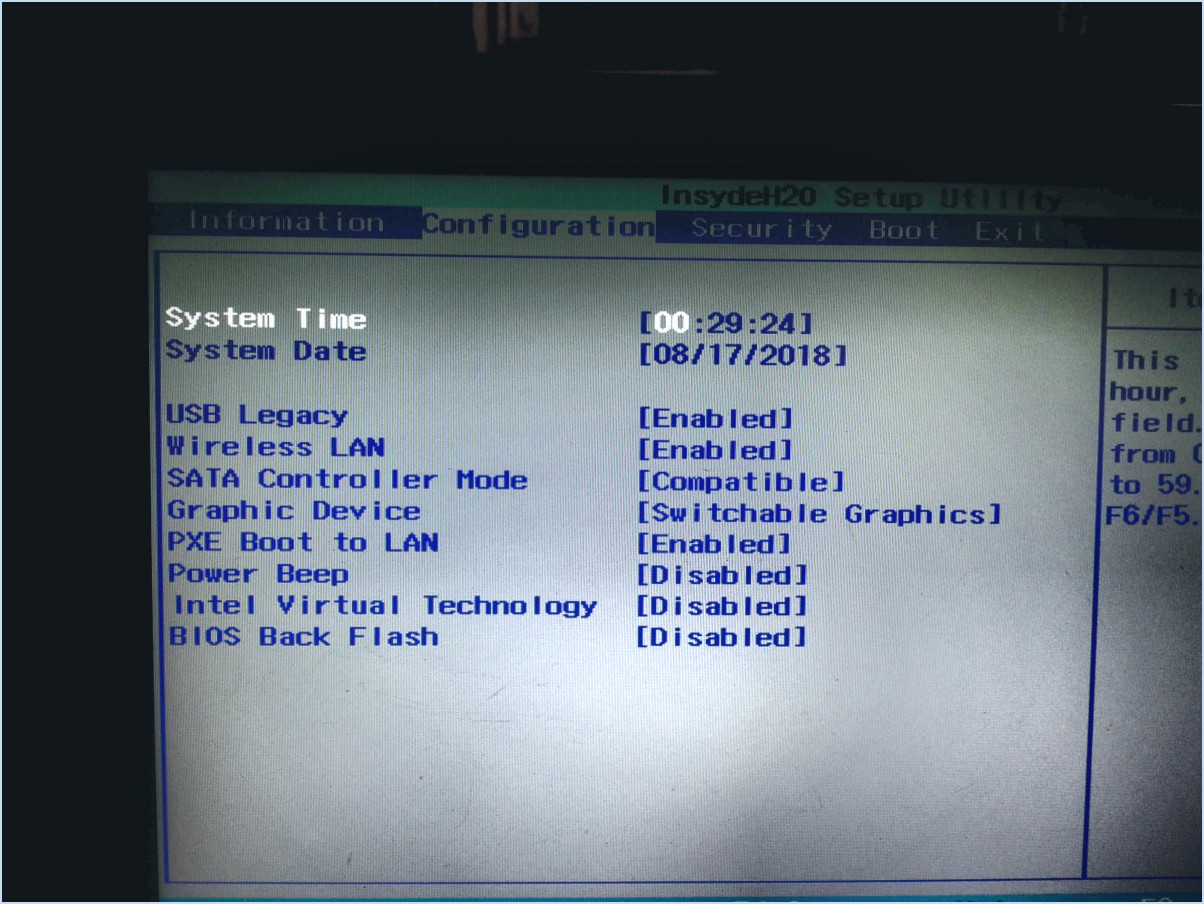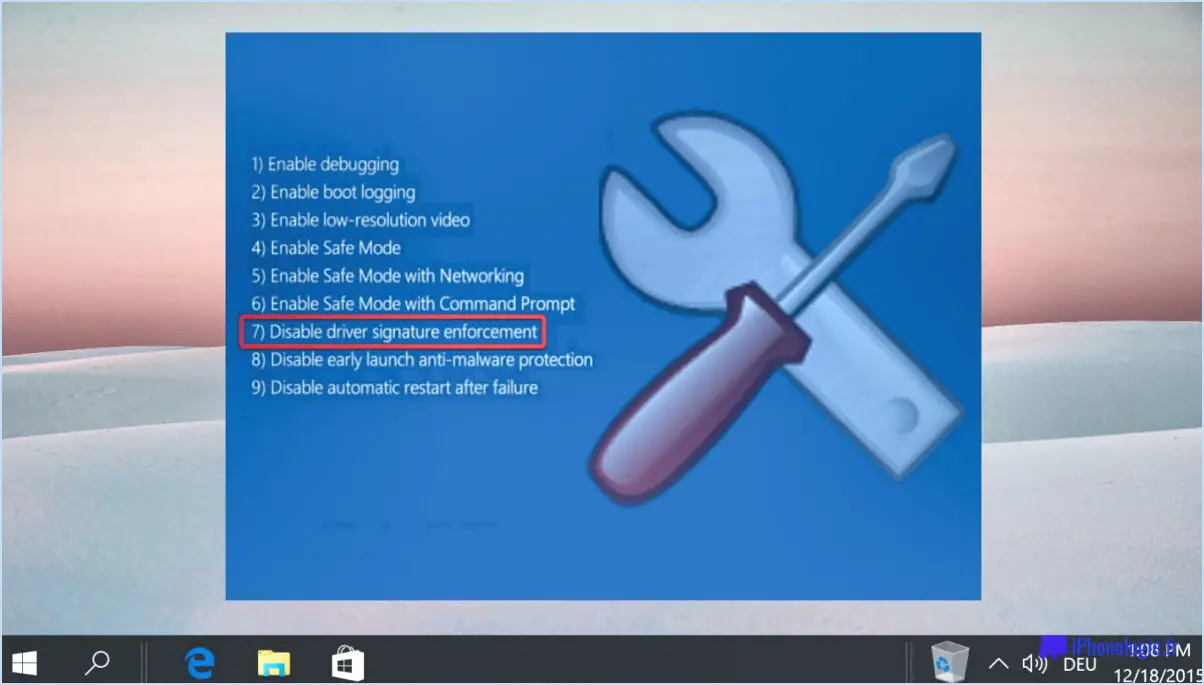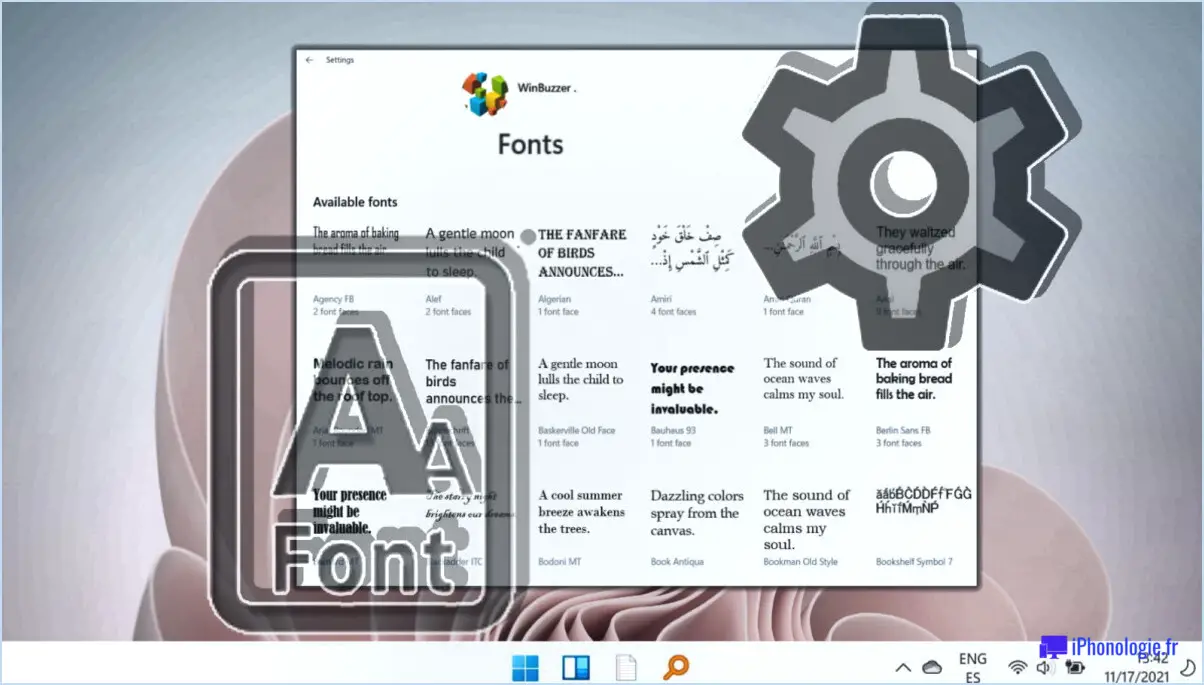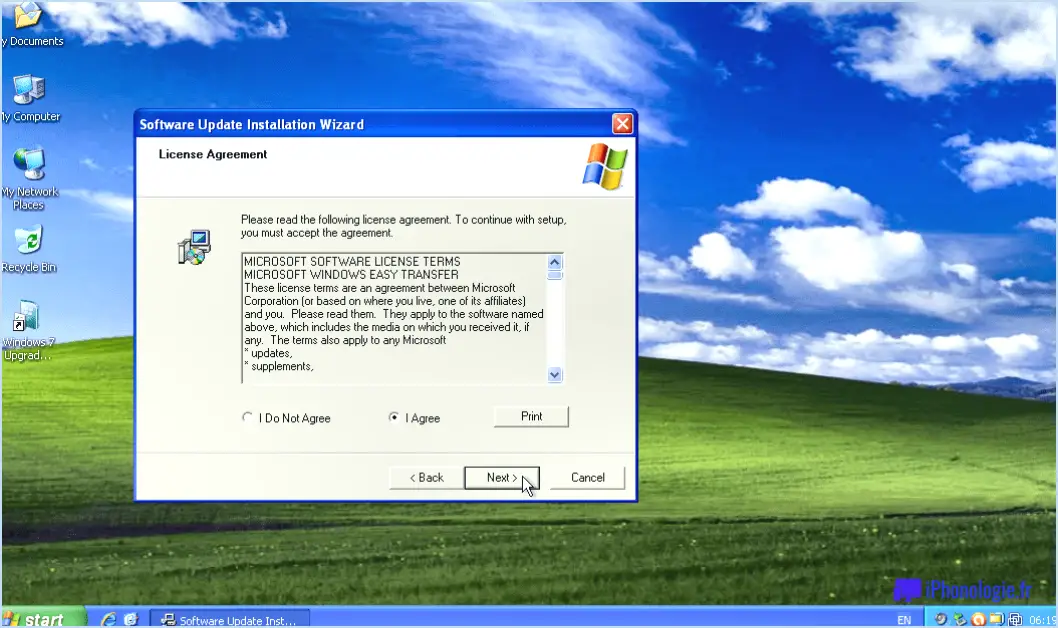Comment résoudre les problèmes les plus courants sous Windows 11?
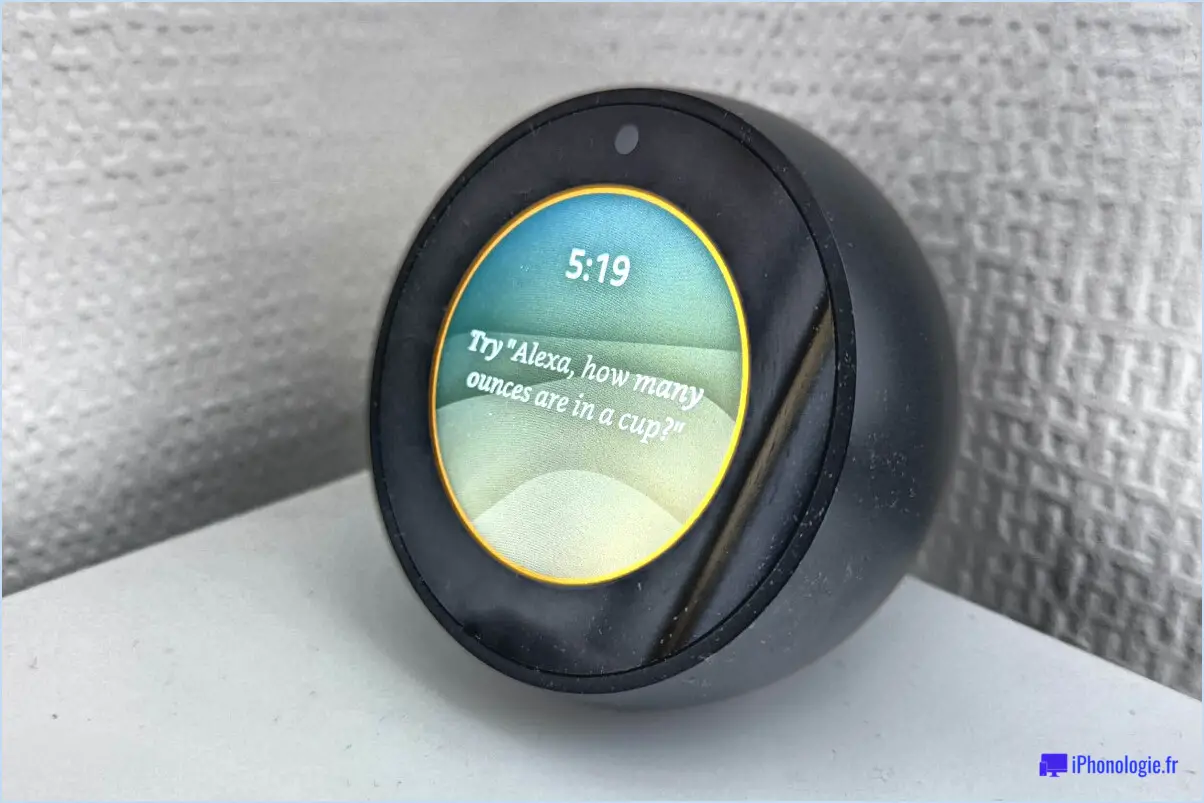
Pour résoudre les problèmes les plus fréquents sur Windows 11, suivez les étapes suivantes pour un fonctionnement plus fluide :
1. Installez les dernières mises à jour : Assurez-vous toujours que votre système est à jour avec les dernières mises à jour, qui comprennent des correctifs de sécurité essentiels et des corrections de bogues. Accédez à ces mises à jour par le biais de Windows Update ou de Microsoft Update. En gardant votre système à jour, vous pouvez éviter de nombreux problèmes potentiels.
2. Redémarrez votre ordinateur : Souvent, un simple redémarrage peut résoudre divers problèmes. Il permet d'éliminer les problèmes temporaires et d'actualiser les processus du système. Si vous rencontrez un comportement inhabituel ou des problèmes de performance, un redémarrage peut être la solution rapide dont vous avez besoin.
3. Vérifiez les mises à jour des pilotes : Des pilotes obsolètes ou incompatibles peuvent entraîner diverses erreurs. Vérifiez que les pilotes de votre matériel sont à jour. Accédez au Gestionnaire de périphériques, faites un clic droit sur les périphériques et sélectionnez "Mettre à jour le pilote". Pour les pilotes graphiques, pensez à vous rendre directement sur le site web du fabricant pour obtenir la version la plus récente.
4. Recherchez les logiciels malveillants : Les logiciels malveillants peuvent entraver les performances de votre système et causer des problèmes. Exécutez une analyse complète des logiciels malveillants à l'aide de Windows Security ou d'un programme antivirus tiers réputé. Supprimez rapidement toute menace identifiée.
5. Effacez les fichiers temporaires : L'accumulation de fichiers temporaires peut nuire à la réactivité du système. Utilisez l'utilitaire intégré Disk Cleanup pour supprimer ces fichiers. Recherchez "Disk Cleanup" dans le menu Démarrer, sélectionnez votre disque principal et effacez les fichiers temporaires et la mémoire cache du système.
6. Ajustez les effets visuels : Les effets visuels gourmands en graphiques peuvent solliciter les ressources du système. Optimisez les performances en ajustant ces paramètres. Tapez "Performance" dans la recherche du menu Démarrer, sélectionnez "Ajuster l'apparence et les performances de Windows", puis choisissez l'option "Ajuster pour de meilleures performances" ou personnalisez les paramètres de manière sélective.
7. Dépanner des applications spécifiques : Si seules certaines applications posent problème, dépannez-les individuellement. Cliquez avec le bouton droit de la souris sur l'application, cliquez sur "Plus" et sélectionnez "Paramètres de l'application". Vous pouvez alors réparer, réinitialiser ou désinstaller l'application, en fonction de la gravité du problème.
8. Rétablissez l'état de santé du système : Windows 11 offre une fonction intégrée de "restauration du système" qui peut ramener votre système à un état antérieur. Cela peut s'avérer particulièrement utile si des modifications récentes ont déclenché des problèmes. Recherchez "Créer un point de restauration" dans le menu Démarrer pour accéder à cet outil.
9. Utilisez le mode sans échec : Si votre système fonctionne mal, le démarrage en mode sans échec peut aider à diagnostiquer et à résoudre les problèmes causés par des logiciels ou des pilotes tiers. Pour entrer en mode sans échec, maintenez la touche "Shift" enfoncée tout en redémarrant votre ordinateur.
En mettant en œuvre ces stratégies, vous pouvez résoudre efficacement les problèmes courants liés à Windows 11, ce qui vous garantira une expérience informatique plus fluide et plus agréable.
Windows 11 présente-t-il de nombreux problèmes?
Alors que Windows 11 était attendu comme la version ultime de Windows, il a rencontré sa part de problèmes. Tout comme son prédécesseur, Windows 10, Windows 11 n'a pas été épargné par les plaintes concernant bogues et de l'instabilité du logiciel. Bien qu'il soit présenté comme l'itération finale, des utilisateurs ont signalé avoir rencontré des problèmes similaires à ceux de la version précédente. similaires que ceux rencontrés avec Windows 10. Parmi les problèmes persistants, on peut citer les problèmes de performance, les problèmes de compatibilité et des problèmes occasionnels de et des pannes de logiciel occasionnelles. Bien que des efforts soient en cours pour résoudre ces problèmes par le biais de mises à jour et de correctifs, il est important que les utilisateurs restent vigilants et gardent un œil sur le développement continu du système d'exploitation.
Les bogues de Windows 11 sont-ils corrigés?
Windows 11, le successeur de Windows 10, a attiré l'attention pour son approche améliorée de la correction des bugs. Si Windows 10 a été critiqué pour ses premiers bugs, Microsoft s'est efforcé d'y remédier par des mises à jour régulières. Bien qu'aucun système d'exploitation ne soit totalement à l'abri des bogues, le lancement de Windows 11 semble plus fluide, avec moins de problèmes signalés jusqu'à présent. Cela peut être attribué aux efforts continus de Microsoft pour améliorer l'expérience de l'utilisateur et la stabilité du système. Il convient de noter que la complexité des logiciels peut entraîner des problèmes occasionnels, mais les performances globales de Windows 11 indiquent une trajectoire positive dans l'atténuation des bogues par rapport à son prédécesseur.
Pourquoi Windows 11 ne cesse-t-il de se bloquer?
Les pannes de Windows 11 peuvent être dues à différents facteurs, les fichiers corrompus étant l'un des principaux coupables. Pour remédier à ce problème, il convient d'utiliser un anti-virus pour éliminer les menaces potentielles. Les problèmes matériels sont également à l'origine des pannes - les disques durs ou les cartes mémoire défectueux y contribuent souvent. Si les pannes persistent et indiquent des problèmes matériels, remplacement du matériel peut s'avérer une mesure prudente.
Pourquoi mon ordinateur portable est-il lent après la mise à jour de Windows 11?
La lenteur de l'ordinateur portable après la mise à jour de Windows 11 peut être due à des mises à jour de Windows. Ces mises à jour peuvent entraîner des temps de démarrage prolongés et des lancements de programmes lents. Pour remédier à ce problème, envisagez de Désactivation de certaines mises à jour de Windows pour retrouver des performances optimales.
Comment désinstaller Windows 11 et revenir à Windows 10?
Pour revenir de Windows 11 à Windows 10, suivez les étapes suivantes :
- Accédez au panneau de configuration : Cliquez sur le bouton Démarrer et recherchez "Panneau de configuration". Ouvrez-le.
- Naviguez jusqu'à Désinstaller un programme : Dans le panneau de configuration, sélectionnez "Désinstaller un programme".
- Choisissez Windows 11 : Trouvez "Windows 11 (32-bit)" dans la liste des programmes et sélectionnez-le.
- Lancez la désinstallation : Cliquez sur "Désinstaller" pour procéder à la suppression de Windows 11.
Méthode supplémentaire :
- Nouvelle installation : Sauvegardez les données importantes, créez un support d'installation de Windows 10 et effectuez une installation propre.
N'oubliez pas de sauvegarder les données avant d'effectuer des modifications.
Windows 10 ou 11 est-il meilleur?
Windows 10 est un choix supérieur en raison de son design rafraîchi et de ses fonctionnalités améliorées. Il offre une interface familière tout en intégrant des mises à jour modernes. Windows 11 introduit de nouveaux éléments, mais Windows 10 maintient un équilibre entre familiarité et innovation. Pour les utilisateurs qui recherchent la stabilité et une large gamme de compatibilité logicielle, Windows 10 reste l'option préférée.
Windows 12 est-il disponible dès maintenant?
Non, Windows 12 n'est pas disponible actuellement.